本文介绍了腾达(Tenda)E882路由器自动获取(DHCP)上网的设置方法。自动获取(DHCP)上网方式,是指用户办理宽带业务后,宽带运营商提供了一根网线到用户家里;在未使用路由器时,把这根网线插在电脑上,并把电脑的IP地址、DNS服务器设置为自动获得,电脑就可以上网了。
腾达E882无线路由器
步骤一:腾达E882路由器安装
把宽带运营商提供的入户网线连接到腾达E882路由器的WAN口(蓝色);再准备一根网线,一头连接电脑,另一头连接腾达E882路由器上1、2、3(黄色口)中任意一个;具体安装如下图所示:
腾达E882路由器安装
注意问题:
腾达E882路由器正常工作状态是指示灯SYS闪烁,WAN口常亮或闪烁,1/2/3口中与电脑相连的端口常亮或闪烁。
步骤二:设置电脑IP地址
在设置腾达E882路由器自动获取(DHCP)上网之前,需要先把电脑的IP地址设置为自动获得(动态IP),如下图所示。如果不会设置,请阅读文章:电脑动态IP地址的设置方法。
电脑IP地址设置为自动获取
步骤三:腾达E882自动获取(DHCP)上网设置
1、在浏览器的地址栏中输入:192.168.0.1并按下回车按键——>在跳转页面中输入默认登录密码:admin——>点击“确定”。(如果192.168.0.1打不开,请阅读文章:腾达(Tenda)无线路由器192.168.0.1 打不开的解决办法)
登录到腾达E882路由器设置界面
2、“上网方式”选择:自动获取——>点击“确定”。
腾达E882路由器自动获取(DHCP)上网设置
步骤四:检查设置是否成功
1、点击“高级设置”
进入腾达E882路由器的高级设置界面
2、点击“高级设置”——>“运行状态”,查看“连接状态”,如果显示:已连接,说明腾达E882路由器上的自动获取(DHCP)上网设置成功,可以正常使用了。
检查腾达E882路由器自动获取(DHCP)上网设置是否成功
 烈火下载
烈火下载







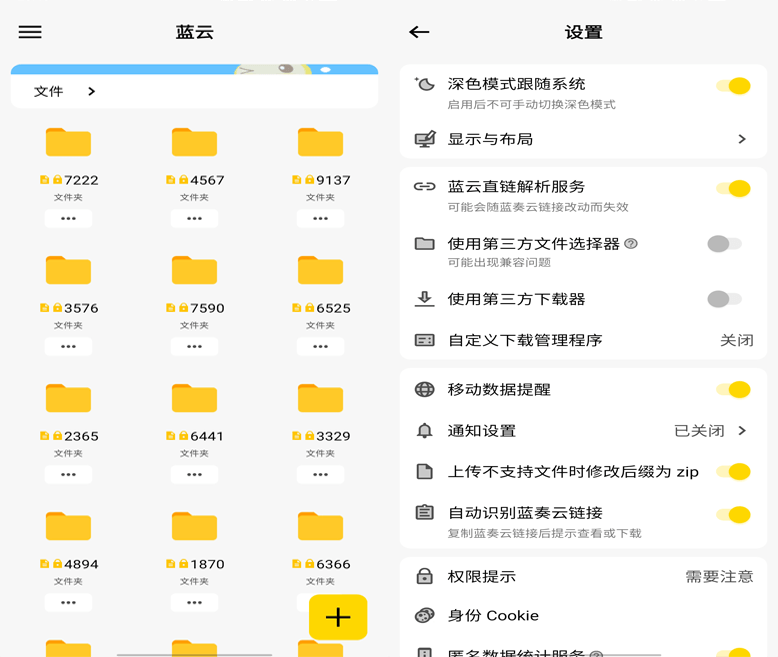
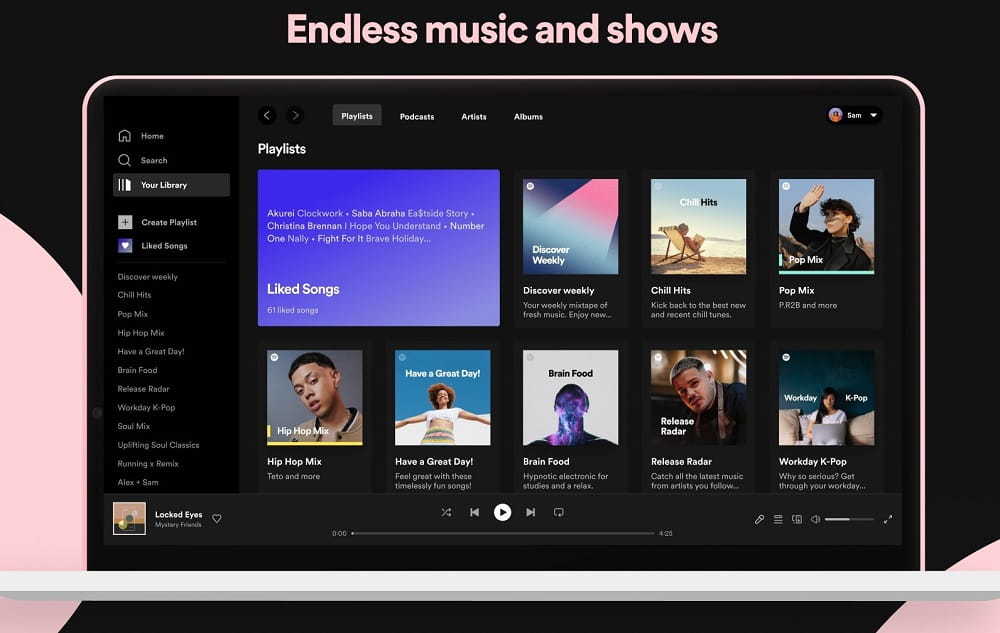




评论前必须登录!
注册